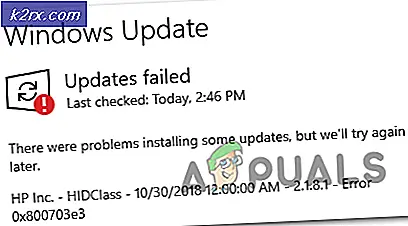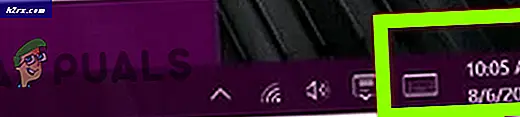Gmail kullanarak SQL Server'da Veritabanı Postası Nasıl Kurulur?
İle SQL Server 2005 birçok şey değişti. Daha önceki sürümlerde, SQL Mail, çalışmasını sağlamak için bir MAPI Outlook gibi yüklenen posta istemcisi. Bu, SQL Server 2005 ve sonrasında değişti ve şimdi posta hizmetleri bir SMTP e-posta göndermek için sunucu, kurulumu ve bakımı çok daha kolay hale getirir. Bu yazıda, veritabanı postasının nasıl kurulacağını öğreneceğiz. SMTP kimlik doğrulaması içinde Microsoft SQL Server Gmail'i SQL Server 2005 ve sonraki sürümlerle kullanma.
SQL sunucusunun bir kullanıcısı olarak, veritabanından belirtilen koşullarda otomatik e-posta güncellemeleri almak isteyebilirsiniz. SQL Server'da çalışan bazı işleriniz olabilir. Örneğin, veritabanı nesnelerinden herhangi biri oluşturulduğunda veya değiştirildiğinde ya da SQL işleriniz başarısız olduğunda uyarılar almak istiyorsunuz. Bu işleri manuel olarak izlemek çok yoğun bir çalışma gerektirir. Bu nedenle, gerektiğinde size bir e-posta bildirimi göndermek için tetikleyicilerde kullanılabilecek, otomatik olarak oluşturulmuş e-posta uyarılarına ihtiyacımız var. Bu yüzden uyarı göndermek için, Gmail hesabını kullanarak veritabanı postasını nasıl yapılandıracağımızı öğrenmemiz gerekiyor.
Gmail kullanarak SQL Server'da Veritabanı Postasını Ayarlama
SQL Server'da bulunan saklı yordamları kullanarak veya SQL Server Management Studio'yu (SSMS) kullanarak Veritabanı Postası kurmanın iki yolu vardır. Bu yazıda, SSMS kullanarak Veritabanı postasının nasıl yapılandırılacağını tartışacağız.
Daha az güvenli uygulamalara erişim sağlamak için Gmail hesabını ayarlama.
Gmail hesabındaki daha az güvenli uygulamaya erişimi etkinleştirmek için aşağıdaki adımları izleyin.
- Tıkla "Hesap ayarları" seçenek
- Seç "Aç" altında "Daha az güvenli uygulamalara izin ver"
GUI /SQL Server Management Studio kullanarak Gmail'i kullanmak için SQL Server Posta Veritabanını ayarlama
Bu örnekte, Veritabanı Postası'nın yapılandırmasını kurma adımlarını tartışacağız. Posta veritabanını SSMS kullanarak Gmail'i kullanacak şekilde yapılandırmak için bu adımları izleyin.
- SQL Server Management Studio'yu kullanarak veritabanına bağlanın.
- sağ tıklayın “Veritabanı Postası” altında “Yönetim” nesne gezgininde sekme.
- Şimdi tıklayın "Veritabanı postasını yapılandır". Göreceksin “Veritabanı Posta Yapılandırma Sihirbazı”. Sonrakine tıklayın
- Seç "Aşağıdaki görevi gerçekleştirerek Database Mail'i kurun" ve ileriyi tıklayın
- Veritabanı Postası etkinleştirilmediyse, bir ekran görüntülenir Bunu etkinleştirmek için, tıklamanız yeterlidir. "Evet". Bu ekran, daha önce etkinleştirildiyse görüntülenmez.
- Yaz profil ismi ve açıklama ve tıklayın "Ekle". Yazıyoruz "SQL Bildirimleri" profil adı ve açıklaması olarak.
- Şimdi tıklayın "Yeni hesap" aşağıdaki ekran gelecektir. SQL Server'dan e-posta göndermek için kullanacağınız e-postanın ayrıntılarını doldurun. Kontrol “Bu sunucu bir Güvenli Bağlantı (SSL) gerektiriyor” hangi isteğe bağlıdır. İşiniz bittiğinde üzerine tıklayın "TAMAM MI".
- seçmek zorunda kaldıktan sonra bir önceki ekrana geri götürüleceksiniz. "TAMAM MI", ve SMTP şimdi ayarladığınız hesap için bilgiler gösterilecektir. Seç "Sonraki" Devam etmek için.
- Sizin için yeni bir profil oluşturuldu, şimdi kontrol edin “halka açık” ve altında “evet”i seçin "Varsayılan profil" seçenek.
- Postanın nasıl gönderildiğini kontrol etmek için aşağıdaki ekranda bazı ek parametreler ayarlanabilir. Değişiklikler yapabilir veya varsayılanları bırakabilirsiniz. Tıklayın "Sonraki"işin bittiğinde. Size seçilen tüm seçenekleri gösteren bir özet ekranı görünecektir. Tıklayın "Bitiş” veya tıklayın”Geri“Geri dönüp gerekirse değişiklik yapmak için.
- Yukarıdaki adımları başarıyla tamamladıktan sonra sunucu postasını etkinleştirdiniz. “ seçeneğini seçeceğiniz zaman bir sonraki ekran görünecektir.Bitiş” size Veritabanı Postası yükleme durumunu gösterir. Lütfen tıklayın "KapatBu bittiğinde bu pencereyi kapatmak için.
- Database Mail'i test etmek için Database Mail'e sağ tıklayın ve “E-posta Testi Gönder”.
- Seçtiğiniz e-posta adresini kutucuğa giriniz. "Kime:"sekmesine gidin ve isterseniz e-posta gövdesini değiştirin, ardından "Eposta gönder"
- gelen kutusunu ve gelen e-postayı kontrol edin “SQL Server Veritabanı Postası” şimdi görüntülenebilir.
- E-postanın olup olmadığını doğrulamak için e-postayı gönderdikten sonra bu mesaj kutusunu alacaksınız.TAMAM MIPencereyi kapatmak için "veya"Sorun gidermeSorunun ne olabileceğini veya nasıl çözülebileceğini görmek için destek detaylarına başlamak için.